Es gibt zwei Samsung Smart Switch Versionen – eine Version muss auf Ihrem Mobilgerät installiert werden und die andere auf Ihrem Computer. Obwohl diese Anwendung sehr praktisch ist, finden viele Anwender, dass manchmal Samsung Smart Switch nicht funktioniert. Einige der häufigsten Probleme sind:
- Inkompatibilitätsprobleme, diese sollten eigentlich nicht vorhanden sein.
- Die App bricht den Vorgang mit verschiedenen Fehlermeldungen ab.
- Die App schließt sich nach einer bestimmten Zeit von selbst.
- Inhalt Übertragungsfehler mit leeren ZIP-Dateien.
Problembehandlung und Alternativen
Samsung Smart Switch Problembehandlung
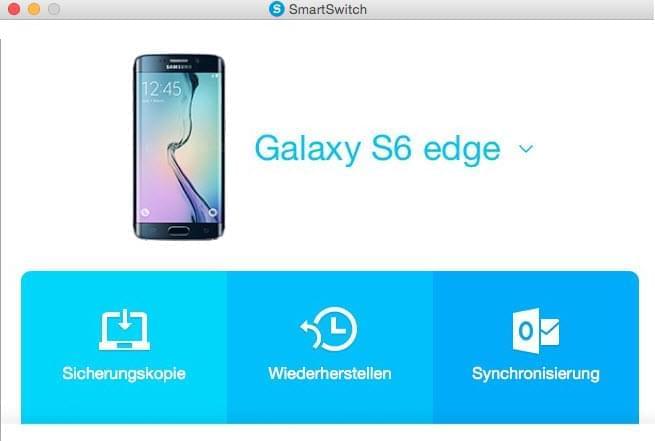
Wenn Sie die obengenannten Probleme mit Samsung Smart Switch haben, können Sie die folgende Lösungen ausprobieren:
- Beenden Sie zunächst das Programm und führen es erneut aus.
- Löschen Sie die Mobil-, und Desktopversion und installieren Sie diese dann erneut.
- Beenden Sie alle andere Anwendungen im Hintergrund.
Wenn Sie die Probleme bei Samsung Smart Switch so nicht beheben können, nutzen Sie bitte folgende Alternative Programme, um Inhalte zwischen Geräten zu verschieben.
ApowerManager
Eine weitere Möglichkeit, die wir Ihnen gerne vorstellen wollen, ist der ApowerManager als Alternative zu Samsung Smart Switch. Dieses einfach zu bedienende Smartphone Manager Tool ermöglicht es Ihnen nicht nur Ihre Daten zu verwalten sondern auch einen Backup zu erstellen. Um dieses Programm als Samsung Smart Switch Alternative zu nutzen, müssen Sie lediglich einen Backup der Daten des einen Telefons anlegen und diesen dann auf das andere Telefon verschieben.
Wie dies geht, zeigen wir Ihnen hier:
- Laden Sie das Programm herunter und führen Sie es aus.
- Verbinden Sie nun Ihr Telefon mit dem Programm. Stellen Sie hierbei sicher, dass sich das Telefon und der PC im gleichen WLAN Netzwerk befinden.
- Klicken Sie nun auf Werkzeuge und „Backup und Wiederherstellung“.
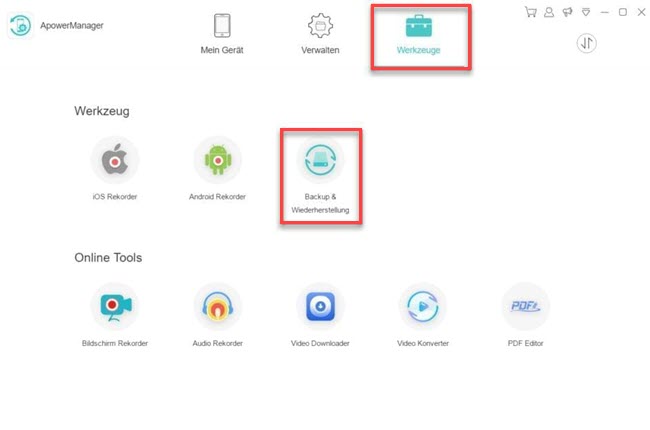
- Wählen Sie „Vollständiger“ und wählen Sie einen Speicherort für Ihren Backup aus.
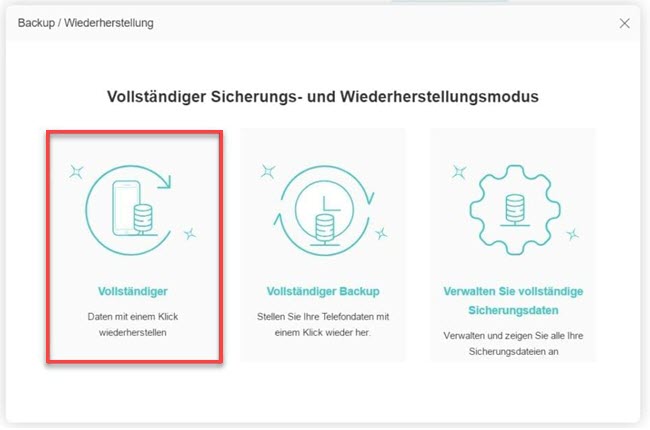
- Klicken Sie auf „Backup“, um den Backup-Prozess zu starten und warten Sie, bis dieser fertig abgeschlossen ist.
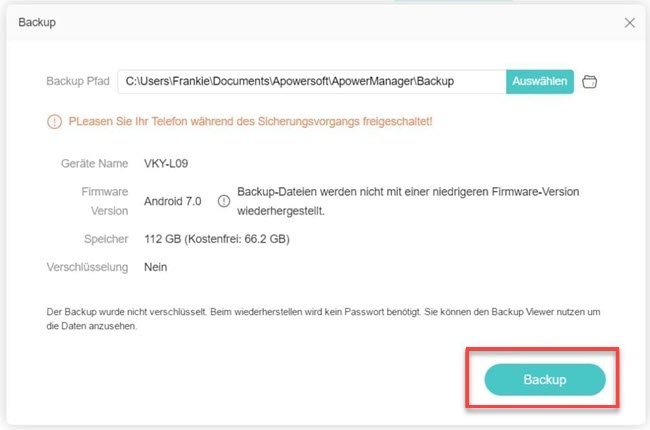
- Der fertige Backup befindet sich nun Im Ordner, den Sie als Speicherort ausgesucht haben.
- Wechseln Sie nun auf das andere Handy. auf das der Backup geladen werden sollen. Stellen Sie auch hier wieder sicher, dass sich das Telefon und der PC im gleichen Netzwerk befinden.
- Klicken Sie nun unter Werkzeuge auch wieder auf „Backup und Wiederherstellung“.
- Wählen Sie hier nun „Vollständiger“ aus und importieren Sie den letzten Backup in dem Sie auf „Wiederherstellen“ klicken.
Verwenden Sie AirMore
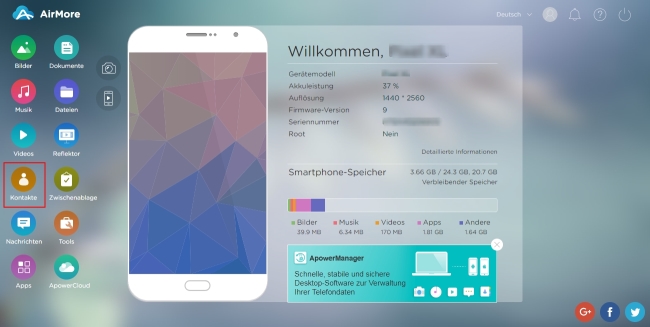
Eine andere Möglichkeit ist mit Hilfe von AirMore. Dies ist eine vielseitige Plattform, mit deren Hilfe Sie die Dateien auf Ihrem Smartphone verwalten können. Mit AirMore können Sie in nur wenigen Klicks Kontakte und Nachrichten zu verwalten, Dateien zu übertragen und Dokumente zu löschen. Das Beste an dieser Plattform ist, dass Sie ganz und gar vom Kabelsalat befreit sind: Die Verbindung klappt ganz unproblematisch über das Internet.
AirMore unterstützt fast alle Smartphone Hersteller wie z.B iPhone, Samsung, HTC, Nokia, Blackberry, Sony, LG, Acer, Motorola oder auch Huawei. Sie können diese Lösung anstatt der Samsung Smart Switch App nutzen, da die Bedienung kinderleicht ist, sodass auch unerfahrene Nutzer keine Probleme bei der Datenverschiebungen haben.
- Laden Sie zuerst alle Dateien, die Sie verschieben wollen, auf Ihren Computer herunter und speichern Sie diese in einem Ordner.
- Laden nun Sie AirMore auf Ihrem Android herunter, installieren Sie es und führen Sie die Anwendungen anschließend aus.
- Stellen Sie sicher, dass Ihr Android und Ihr Computer mit dem selben WLAN verbunden sind.
- Besuchen Sie nun Iheren Browser und navigieren Sie zur offiziellen Webseite von AirMore.
- Klicken Sie auf der Webseite auf „AirMore Web zum Verbinden starten“.
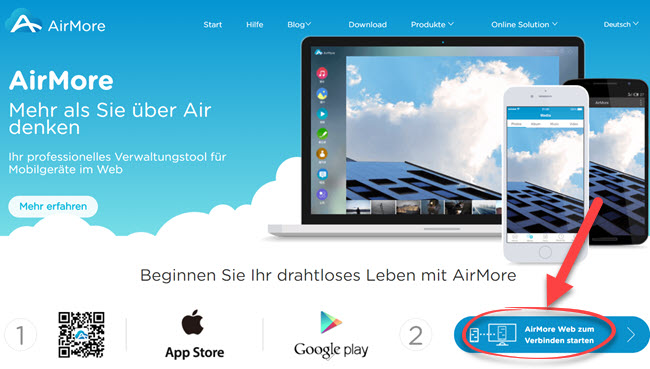
- Im neuen Fenster, das sich öffnet, scannen Sie den QR-Code über die AirMore App auf Ihrem Smartphone.
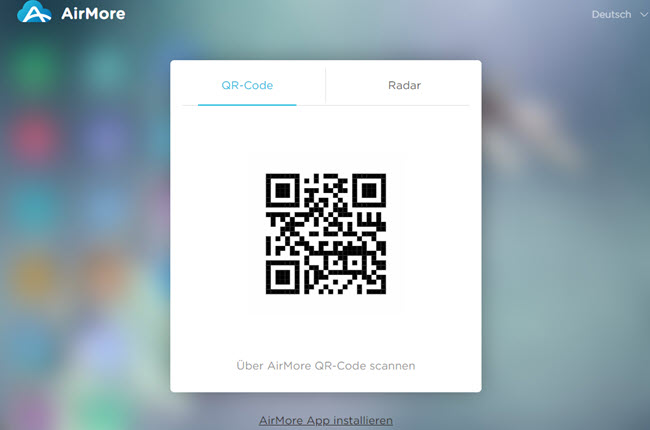
- Wenn Sie dazu aufgefordert werden, klicken Sie bitte auf „Akzeptieren“, um AirMore Zugriff auf Ihr Handy zu gewähren.
- Jetzt können Sie Ihre Daten übertragen.
- Klicken Sie einfach in der Benutzeroberfläche auf „Importieren“.
- Wählen Sie nun die gespeicherten Dateien aus und bestätigen Sie Ihre Auswahl. Danach warten Sie, bis die Übertragung abgeschlossen ist.
Fazit
Sowohl Samsung Smart Switch als auch die andere Programme haben hervorragende Funktionen, um Nutzern beim problemlosen Verschieben von Dateien zu helfen. Wenn Samsung Smart Switch nicht funktionieren sollte, bietet Ihnen ApowerManager eine stabile und effiziente Alternative.



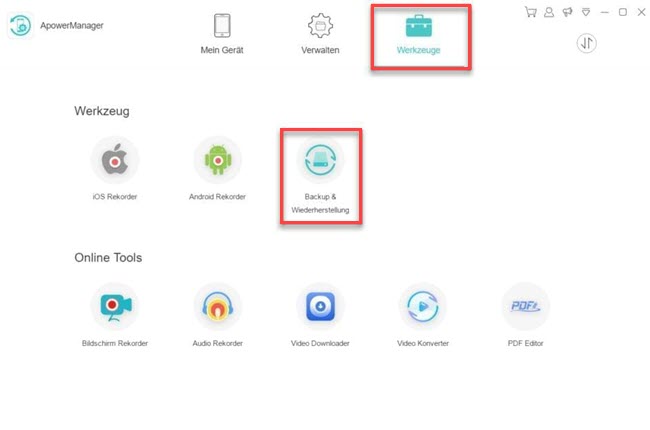
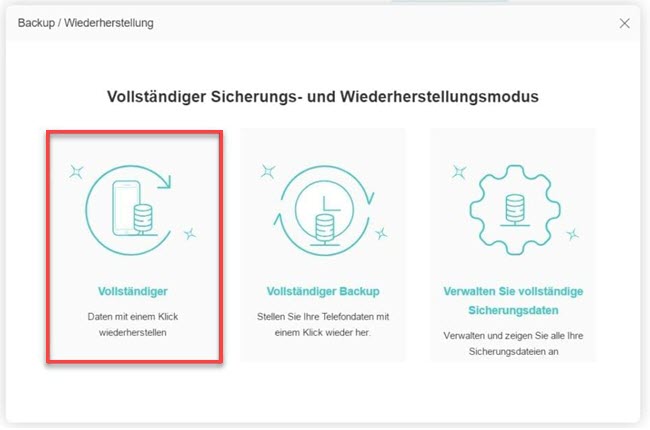
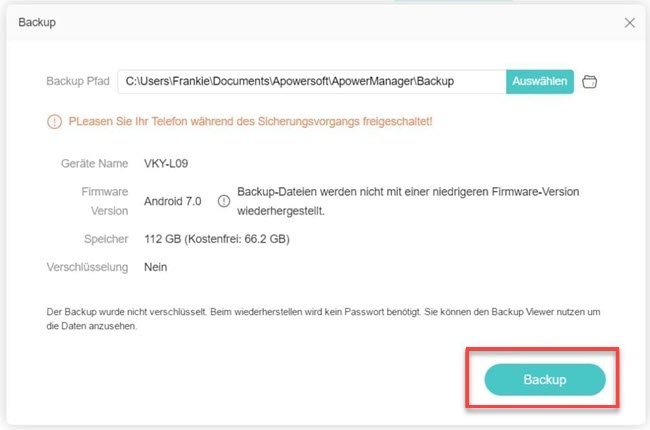
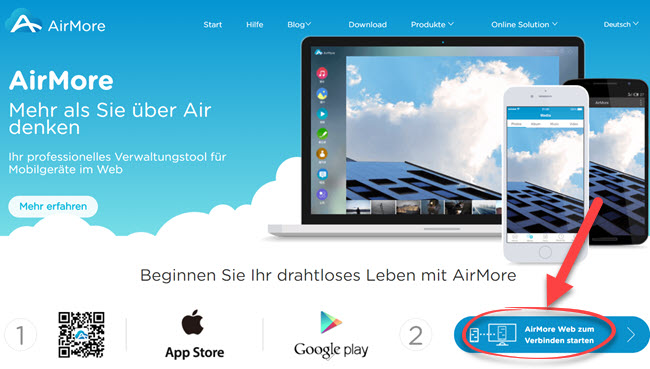
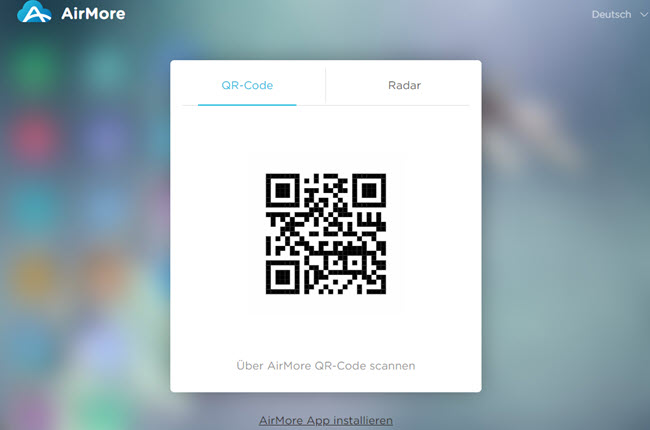
Einen Kommentar schreiben